Black Myth: Wukong ist ein Action-Rollenspiel, das auf dem chinesischen Romanklassiker Journey to the West basiert. Seit seiner Veröffentlichung hat es die Welt im Sturm erobert und ist bei den Spielern sehr beliebt. Viele Nutzer nehmen ihr Gameplay auf, um epische Momente mit anderen zu teilen, Tutorials zu erstellen, ihre Fähigkeiten zu präsentieren, Strategien mit anderen zu teilen oder fesselnde Gaming-Videos für das Publikum zu erstellen.
Es ist wichtig, die Aufnahmen von Black Myth: Wukong zu bearbeiten, damit sie besser aussehen, bevor man sie auf soziale Medien hochlädt. So kann es beispielsweise erforderlich sein, das Black Myth: Wukong: Gaming-Video zu schneiden, um unnötige Abschnitte am Anfang oder Ende des Clips herauszunehmen, Hintergrundmusik hinzuzufügen und vieles mehr. Lesen Sie weiter, um die besten Black Myth: Wukong Video-Editoren zu entdecken.
MiniTool Video ConverterKlicken zum Download100%Sauber & Sicher
Beste Videobearbeitungsprogramme für die Bearbeitung von Black Myth: Wukong-Aufnahmen
Mit den folgenden Videobearbeitungsprogrammen können Sie Ihre Black Myth: Wukong-Aufnahmen ganz einfach bearbeiten.
#MiniTool MovieMaker
MiniTool MovieMaker ist einer der besten Video-Editoren für Black Myth: Wukong-Aufnahmen, der sich auch für diejenigen eignet, die noch keine Erfahrung mit der Bearbeitung haben. Die Anwendung ist einfach zu bedienen und bietet alle Werkzeuge und Effekte, um hochwertige Videos zu erstellen. Es ist erwähnenswert, dass MiniTool MovieMaker Ihren exportierten Videos keine Wasserzeichen hinzufügt und den kostenlosen Export von MP4-Videos im Format 16:9 bis zu einer Auflösung von 4K unterstützt.
MiniTool MovieMakerKlicken zum Download100%Sauber & Sicher
#Microsoft Clipchamp
Microsoft Clipchamp ist der integrierte Video-Editor für Windows 11. Wenn Sie ein Windows 11 Benutzer sind, können Sie schnell Ihr Black Myth: Wukong Gameplay-Material in dieser App öffnen und sofort mit der Bearbeitung beginnen. Der 4K-Export ist jedoch nur für Premium-Abonnenten in diesem Video-Editor verfügbar.
#Vegas Pro
Vegas Pro ist ebenfalls eine der besten Videobearbeitungssoftware für Spiele, die mit verschiedenen fortschrittlichen Bearbeitungsfunktionen ausgestattet ist, um professionell aussehende Videos zu erstellen.
#DaVinci Resolve
Alternativ können Sie auch DaVinci verwenden, um Black Myth: Wukong-Videoclips zu bearbeiten. Die kostenlose Version ist leistungsstark genug für die meisten Aufgaben, aber Sie können auf die Studio-Version upgraden, um erweiterte Funktionen zu erhalten.
#Adobe Premiere Pro
Adobe Premiere Pro ist ein professioneller Videobearbeiter für Spiele, der grundlegende und erweiterte Bearbeitungsfunktionen bietet, um Ihr Gameplay hervorzuheben.
Wie man Black Myth: Wukong-Aufnahmen auf dem PC bearbeitet
In diesem Abschnitt erfahren Sie, wie Sie Black Myth: Wukong-Videos mit MiniTool MovieMaker, einem Videoeditor ohne Wasserzeichen, bearbeiten können.
Schritt 1. Importieren Sie Ihr Black Myth: Wukong Gameplay-Material
Klicken Sie zunächst auf den Download-Button unten, um MiniTool MovieMaker herunterzuladen und die Installation abzuschließen.
MiniTool MovieMakerKlicken zum Download100%Sauber & Sicher
Starten Sie nun diese Anwendung zur Bearbeitung von Videospielen und schließen Sie das Werbefenster, um die Hauptschnittstelle der Anwendung zu öffnen. Klicken Sie auf die Schaltfläche Mediendateien importieren unter der Standardregisterkarte Medien, um den Datei-Explorer zu öffnen. Finden Sie Ihre Videos und öffnen Sie sie in MiniTool MovieMaker.
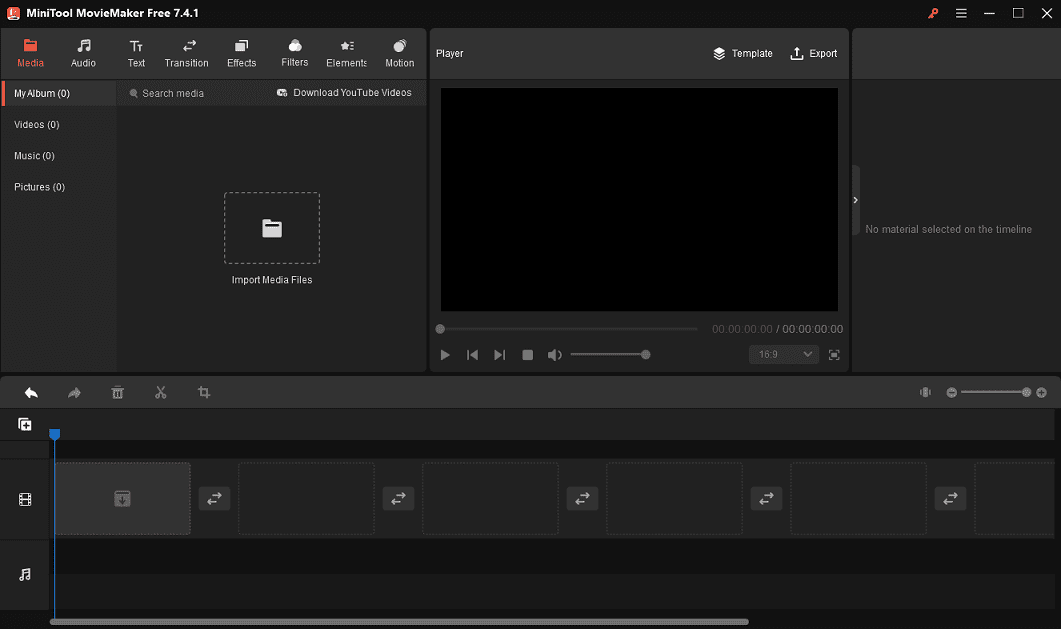
Ziehen Sie die Clips dann per Drag & Drop in die Zeitleiste, um sie weiter zu bearbeiten.
Schritt 2. Schneiden Sie Ihr Black Myth: Wukong Video
Schneiden Sie das Video, um unerwünschte Teile am Anfang oder Ende des Clips zu entfernen. Markieren Sie dazu das zu schneidende Video auf der Zeitleiste, bewegen Sie den Mauszeiger über den Anfangs- oder Endpunkt des Clips, und es erscheint ein Doppelpfeil, den Sie nach innen ziehen, um die unerwünschten Teile zu entfernen.
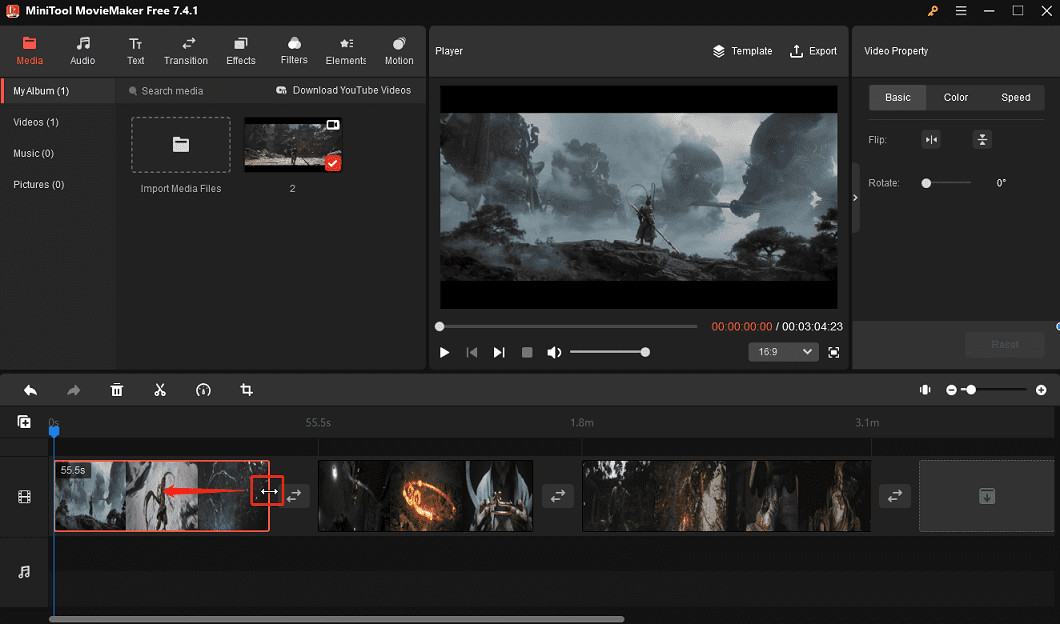
Schritt 3. Teilen Sie die Black Myth: Wukong-Aufnahme
Sie können Ihr Video in mehrere Clips aufteilen, um es genau zu kontrollieren. So können Sie z. B. den eingefrorenen Bildschirm vom Clip trennen und ihn löschen, um das Seherlebnis zu verbessern.
Wählen Sie einen Clip auf der Zeitleiste aus, bewegen Sie den Abspielkopf an die gewünschte Position, an der Sie teilen möchten, und klicken Sie auf das Symbol Teilen auf dem Abspielkopf oder auf das Symbol Teilen in der Symbolleiste der Zeitleiste.
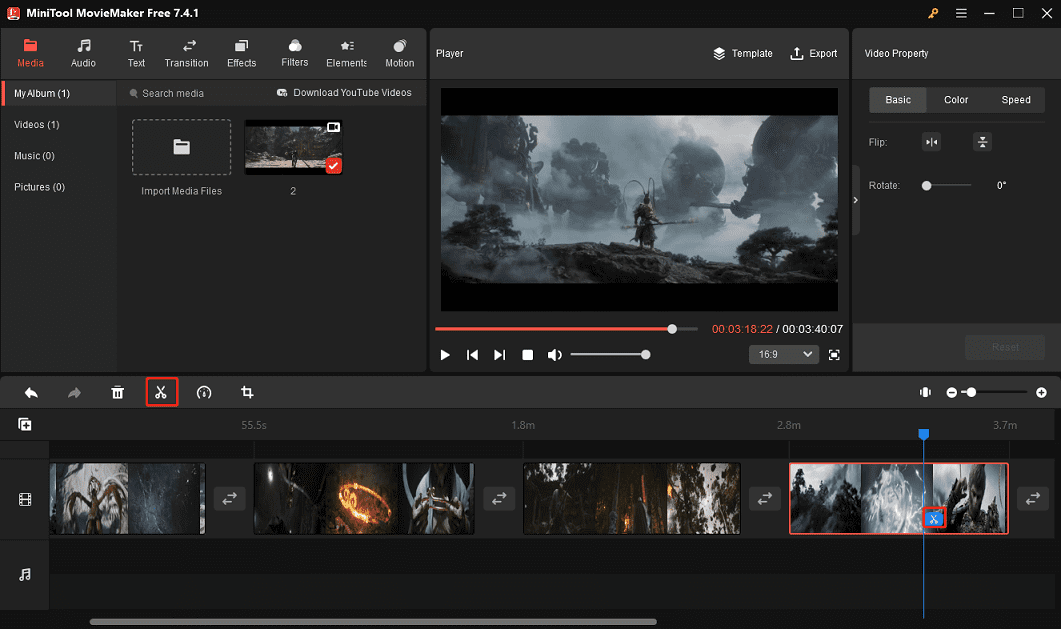
Schritt 4. Passen Sie bei Bedarf die Videogeschwindigkeit an
Klicken Sie auf den Zielclip auf der Zeitleiste, um die Videoeigenschaft zu öffnen, wechseln Sie zur Registerkarte Geschwindigkeit und ziehen Sie den Schieberegler Geschwindigkeit, um das Video zu beschleunigen oder zu verlangsamen.
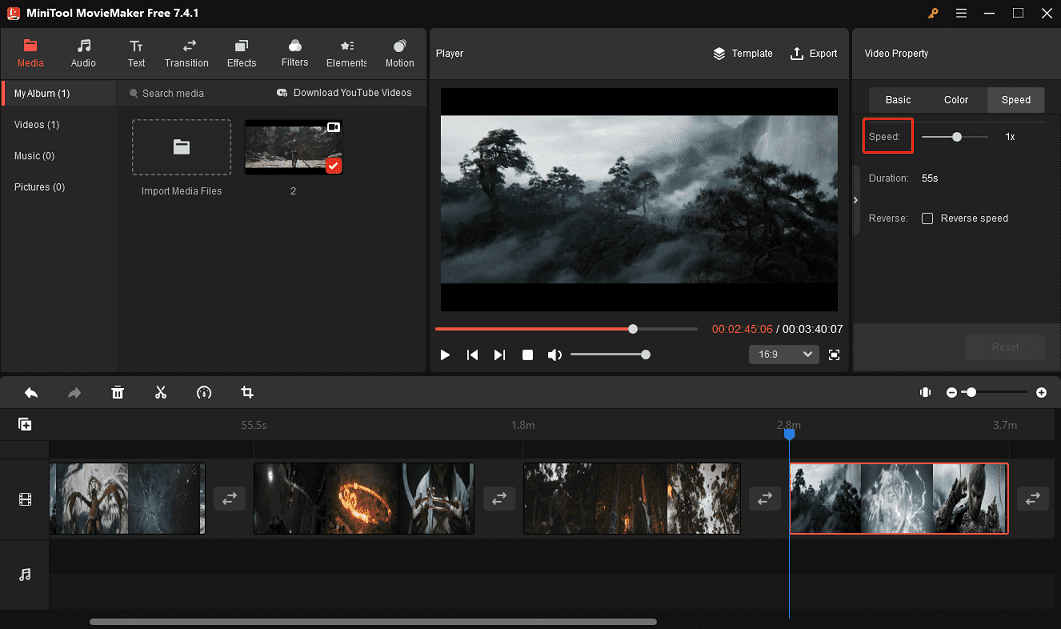
Schritt 5. Hinzufügen eines Übergangs zwischen zwei Clips
Gehen Sie oben zu Übergänge, suchen Sie nach dem gewünschten Übergang, laden Sie ihn herunter und ziehen Sie ihn zwischen zwei beliebige Clips auf der Zeitleiste.
Schritt 6. Untertitel zum Video hinzufügen
Wählen Sie einen Clip auf der Zeitleiste aus und gehen Sie zu der Stelle, an der der Text erscheinen soll. Gehen Sie zu Text > Untertitel, wählen Sie einen Textstil aus und fügen Sie ihn zur Zeitleiste hinzu, dann bearbeiten Sie Ihren Text im Texteditor.
Schritt 7. Musik zum Video hinzufügen
Sie können Ihrem Black Myth: Wukong-Video Hintergrundmusik hinzufügen um es ansprechender und fesselnder zu gestalten. Wählen Sie einen Song aus der integrierten Audiobibliothek der App oder gehen Sie zu Medien > Mediendateien importieren, um Ihre heruntergeladene Musik zu importieren.
Nachdem Sie Musik zur Timeline hinzugefügt haben, wählen Sie sie aus, um die Eigenschaft Musik zu öffnen. Dann können Sie die Lautstärke ändern und Ein- und Ausblendeffekte anwenden.
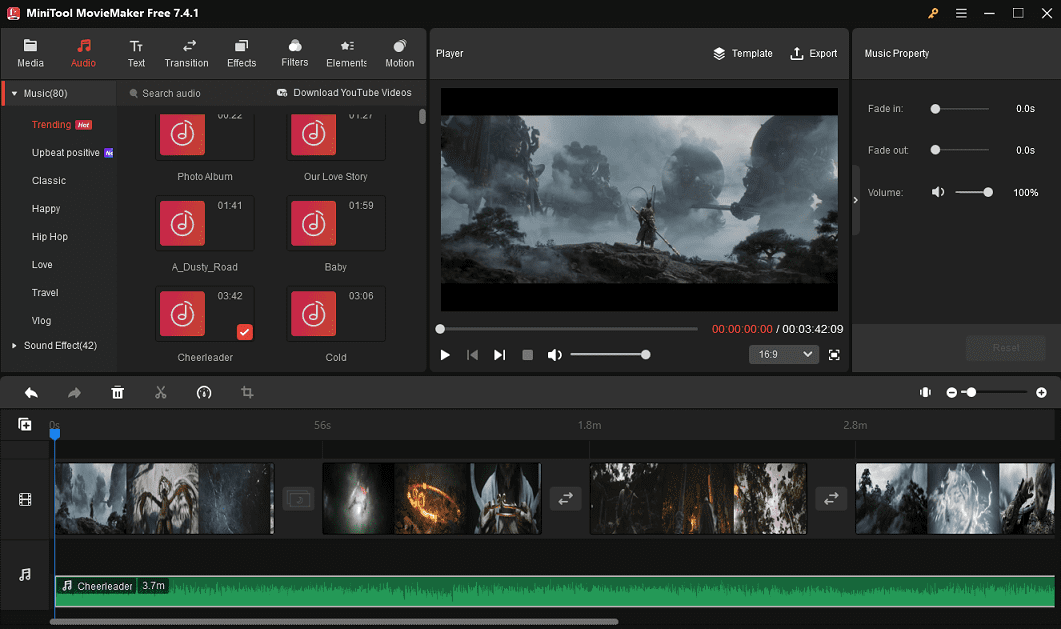
Schritt 8. Exportieren Sie Ihr Black Myth: Wukong Video
Klicken Sie auf die Schaltfläche Exportieren, um das Exportfenster zu öffnen. Das Standardausgabeformat ist MP4. Wenn Sie es ändern möchten, öffnen Sie die Dropdown-Liste Format und wählen Sie eines aus. Sie können auch den Videoausgabeordner, die Auflösung, die Bildrate usw. ändern. Klicken Sie schließlich auf Exportieren, um Ihr bearbeitetes Black Myth: Wukong-Video zu exportieren.
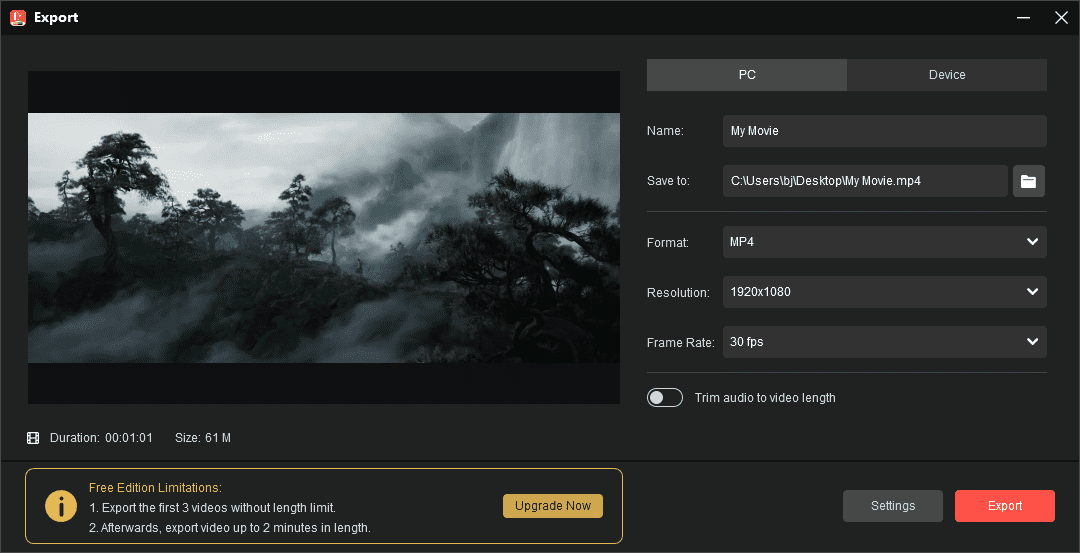
Fazit
Jetzt sind Sie an der Reihe. Wählen Sie einen Videoeditor für Spiele oder befolgen Sie die oben genannten Schritte, um Ihre Black Myth: Wukong-Aufnahmen zu bearbeiten. Wir hoffen, dass dieser Beitrag Ihnen helfen kann, den besten Videoeditor für Ihre Black Myth: Wukong-Aufnahmen zu finden.
Sollten Sie Probleme bei der Erstellung von Videos mit MiniTool MovieMaker haben, kontaktieren Sie uns bitte über [email protected].




Nutzerkommentare :